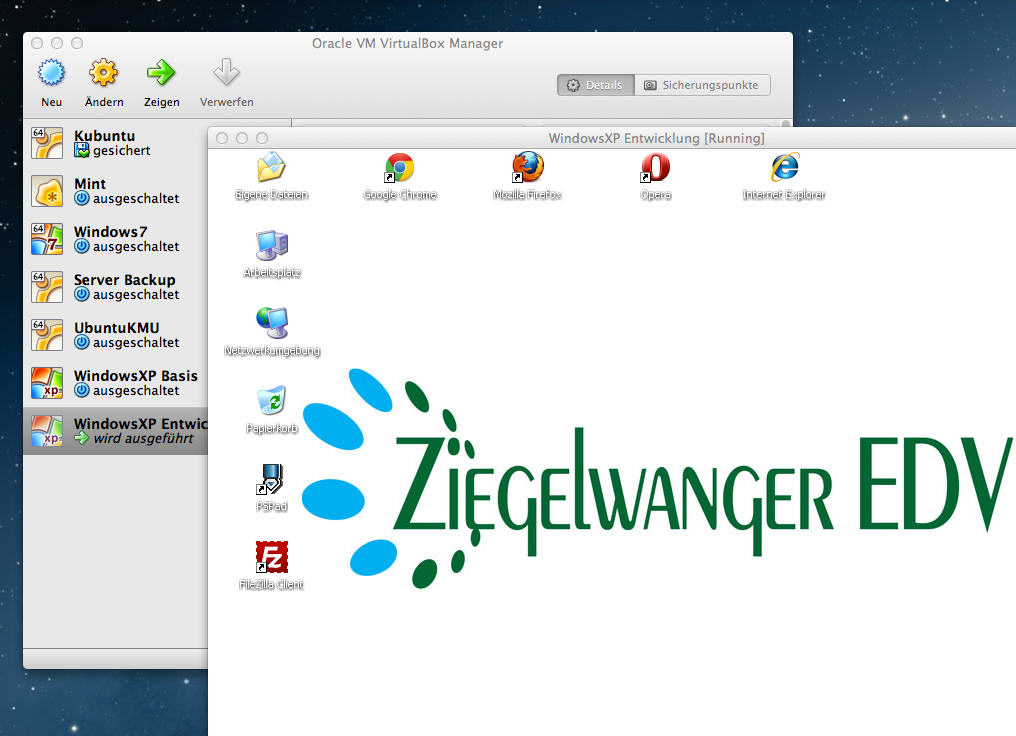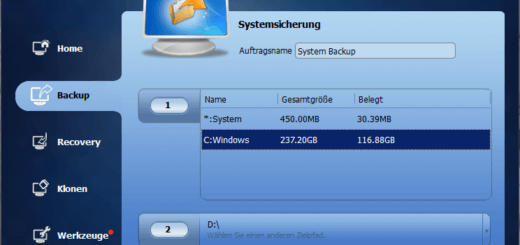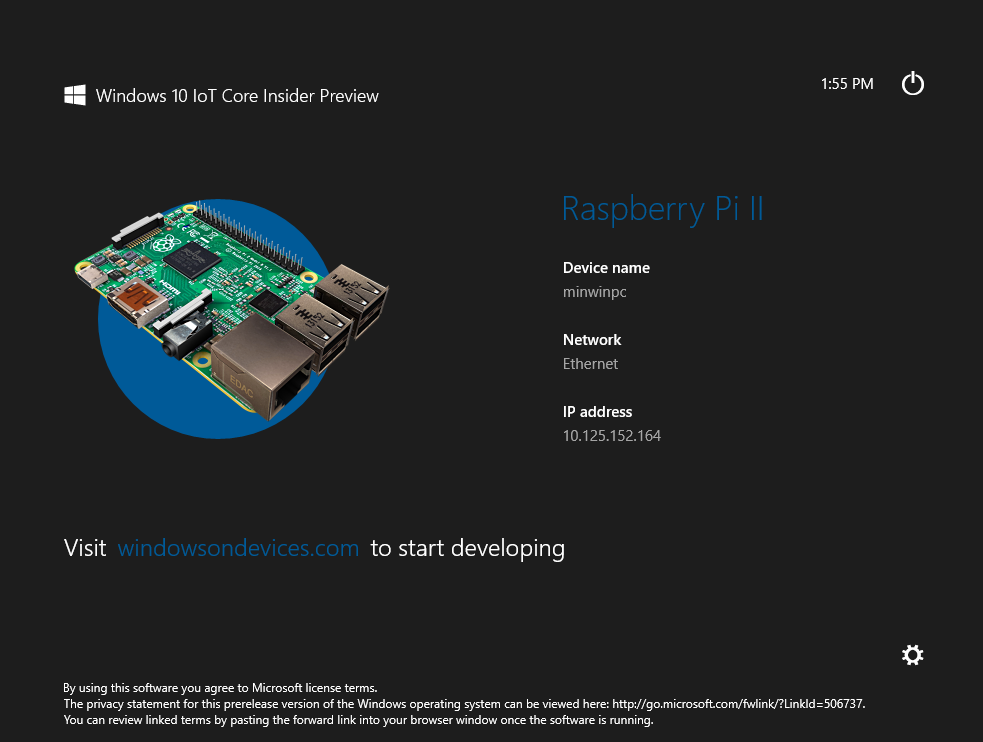SharePoint 2013 Backup
Heute habe ich mal ein ganz anderes Thema als sonst. Seit kurzem administriere ich auch einen SharePoint 2013 Server. Auf einem physischen Server Rechner läuft ein virtueller Windows 2012 Server. Auf diesem wurde ein SharePoint 2013 Server aufgesetzt. Da ich von der Windows Welt eher weniger Ahnung habe vertraue ich bei der Administration hauptsächlich Fachbüchern wie dem hier: Microsoft SharePoint 2013 Buch.
SharePoint 2013 Backup
Ein SharePoint Server ist schnell gesichert. Dafür gibt es mehrere Möglichkeiten:
- Backup über die Weboberfläche
- Backup Skript
SharePoint 2013 Backup über die Weboberfläche
Dafür muss man sich als Administrator am SharePoint anmelden. In der Zentraladministration gibt es dafür den Punkt „Sichern und Wiederherstellen“. Unter „Farmsicherung und -wiederherstellung“ gibt es den Punkt „Sicherung durchführen“. Auf dieser Seite befindet sich eine Baumdarstellung der Verzeichnisstruktur. Hier kann man übersichtlich auswählen, was alles gesichert werden soll. Im nächsten und zugleich letzten Schritt gibt man nun noch Einstellungen an wie die Sicherung durchzuführen ist:
- Sicherungstyp
Es gibt 2 Arten von Sicherungen. Das ist zum einen die vollständige Sicherung, bei der alles gesichert wird und in einem Ordner abgelegt wird (braucht am meisten Speicherplatz) und dann gibt es noch die differenziellen Sicherung, bei der nur die Änderungen seit der letzten vollen Sicherung abgespeichert werden. - Zu sichernde Daten
Hier kann man definieren, ob nur die Konfiguration gesichert werden soll, oder auch der Inhalt. Standardmäßig wird beides gesichert. - Sicherungsspeicherort
Hier kann man einen Speicherort angeben wo das Backup abgespeichert werden soll. Das geht im Format \\Rechnername\Backupverzeichnis. Ein solches Verzeichnis kann ganz einfach auf einem Rechner im Netzwerk als Netzwerkfreigabe definiert werden.
SharePoint 2013 Backup Skript
Die vermutlich bessere Lösung ist ein PowerShell Skript. Dieses kann automatisiert am Server ausgeführt werden und die nötigen Backups erledigen. Manuell kann man schnell ein Backup erstellen.
Manuell
Einfach dazu am Server die PowerShell starten und folgende Zeilen eingeben.
powershell Add-PSSnapin Microsoft.SharePoint.PowerShell Backup-SPFarm -BackupMethod Full -Directory \\Rechnername\backup
Hier ist wichtig, dass man die PowerShell gestartet hat und nicht die normale Eingabeaufforderung. In Zeile 2 wird mit dem Snapin befehl die SharePoint PowerShell eingebunden. Ohne dies würde der Backup-SPFarm Befehl nicht erkannt werden. Bei dem Skript gehört „Rechnername“ mit dem Namen des Rechners getauscht, auf dem sich der freigegebene Backup Ordner befindet. Außerdem kann man die Art des Backups einstellen, also entweder Full oder Differential.
Automatisch
Für das automatische Backup erstellen wird am besten ein Skript im Windows PowerShell ISE Editor. Dort kann man diese Skript auch gleich testen und ausführen. Außerdem gibt es Syntaxhighlighting. Wird legen also eine neues Skript an und kopieren folgenden Code dort hinein:
Add-PSSnapin „Microsoft.SharePoint.PowerShell“ Set-ExecutionPolicy -ExecutionPolicy „Unrestricted“ -Force Backup-SPFarm -BackupMethod Full -Directory \\Rechnername\backup
Hier gelten die beim manuellen Skript besprochenen Änderungen. Dieses Skript speichert man ab. Im Dateisystem ist dieses nun als *.ps1 Datei gespeichert. Dieses kann man manuell in der PowerShell ausführen. Automatisieren kann man dieses Skript am Windows 2012 Server über das Aufgabenplanungsprogramm:
- Programm „Aufgabenplanung“ starten
- Aktion–>Einfache Aufgabe erstellen…
- Name der Aufgabe festlegen
- einstellen wie oft die Sicherung durchgeführt werden soll (Full Backup zum Beispiel wöchentlich)
- Tag auswählen
- Aktion auf „Programm starten“ lassen
- Programm/Skript das im ISE Editor abgespeicherte Skript mit der Dateiendung *.ps1 auswählen
- Fertig
Ab nun laufen die SharePoint 2013 Backups automatisch ab!